
Tinklo ryšio rakto ir sertifikato registravimas
Naudodami „Remote UI“ (Nuotolinė naudotojo sąsaja), galite iš savo kompiuterio į aparatą registruoti raktus / sertifikatus ir CA sertifikatus. Paskirkite administratorių, kuris bus atsakingas už šių elementų registravimą.
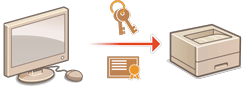

|
|
Toliau pateikti ryšio metodai naudoja raktą / sertifikatą arba CA sertifikatą. Jei norite realiam ryšiui naudoti registruotą raktą ir sertifikatą, turite nurodyti raktą ir sertifikatą kiekvieno ryšio metodo parametruose. Tačiau X.509 DER formato CA sertifikato nereikia nurodyti kiekvieno ryšio metodo parametruose. Jį galite naudoti tiesiog užregistravę aparate.
TLS šifruotas ryšys TLS rakto ir sertifikato konfigūravimas
|
Rakto ir sertifikato registravimas
Raktus ir sertifikatus (serverio sertifikatus) galima užregistruoti naudojant „Remote UI“ (Nuotolinė naudotojo sąsaja). Daugiau informacijos apie šiame aparate galimus užregistruoti raktus ir sertifikatus rasite skyriuje „Sistemos techniniai duomenys“.
1
Paleiskite „Remote UI“ (Nuotolinė naudotojo sąsaja). „Remote UI“ (Nuotolinė naudotojo sąsaja) paleidimas
2
Portalo puslapyje spustelėkite [Settings/Registration]. Priemonės „Remote UI“ (Nuotolinė naudotojo sąsaja) ekranas
3
Spustelėkite [Device Management]  [Key and Certificate Settings].
[Key and Certificate Settings].
 [Key and Certificate Settings].
[Key and Certificate Settings].4
Spustelėkite [Register Key and Certificate].
5
Spustelėkite [Install].
6
Įdiekite raktą ir sertifikatą.
Spustelėkite [Pasirinkite failą], nurodykite diegiamus failus (raktą ir sertifikatą), tada spustelėkite [Start Installation].
7
Užregistruokite raktą ir sertifikatą.
|
1
|
Pasirinkite raktą ir sertifikatą, kuriuos norite užregistruoti, tada spustelėkite [Register].
|
|
2
|
Įveskite rakto pavadinimą ir slaptažodį, tada spustelėkite [OK].
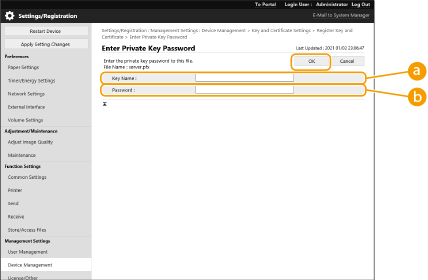
 [Key Name] [Key Name]
Raidėmis ir skaičiais įveskite pavadinimą rakto, kuris užregistruotas aparate.
 [Password] [Password]
Raidėmis ir skaičiais įveskite privataus rakto, kuris nustatytas registruojamame faile, slaptažodį.
|

|
Raktų ir sertifikatų valdymasIšsamius parametrus peržiūrėti arba trinti raktus bei sertifikatus galite ekrane, kuris parodytas 4 veiksme.
Jei rodoma
Jei rodoma
Spustelėkite ant rakto pavadinimo, kad peržiūrėtumėte išsamią sertifikato informaciją. Taip pat šiame ekrane spustelėję [Verify Certificate] galite patikrinti, ar sertifikatas galioja.
Norėdami ištrinti raktą ir sertifikatą, pasirinkite tą, kurį norite ištrinti, ir spustelėkite [Delete]
 [OK]. [OK]. |
CA sertifikato registravimas
X.509 DER formato CA sertifikatai jau įdiegti aparate. Jei tai reikalinga konkrečiai funkcijai, galite įdiegti naują CA sertifikatą. Informacijos apie aparate galimus užregistruoti CA sertifikatus rasite skyriuje „Sistemos techniniai duomenys“.
1
Paleiskite „Remote UI“ (Nuotolinė naudotojo sąsaja). „Remote UI“ (Nuotolinė naudotojo sąsaja) paleidimas
2
Portalo puslapyje spustelėkite [Settings/Registration]. Priemonės „Remote UI“ (Nuotolinė naudotojo sąsaja) ekranas
3
Spustelėkite [Device Management]  [CA Certificate Settings].
[CA Certificate Settings].
 [CA Certificate Settings].
[CA Certificate Settings].4
Spustelėkite [Register CA Certificate].
5
Spustelėkite [Install].
6
Įdiekite CA sertifikatą.
Spustelėkite [Pasirinkite failą], nurodykite diegiamą failą (CA sertifikatą) ir spustelėkite [Start Installation].
7
Užregistruokite CA sertifikatą.
Pasirinkite CA sertifikatą, kuriuos norite užregistruoti, tada spustelėkite [Register].
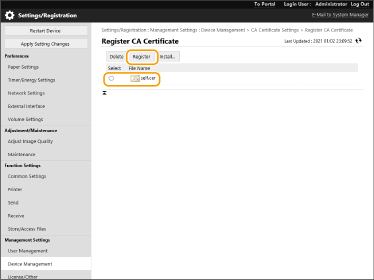

|
CA sertifikatų valdymasIšsamius parametrus peržiūrėti arba trinti CA sertifikatus galite ekrane, kuris parodytas 4 veiksme.
Spustelėję
Norėdami ištrinti CA sertifikatą, pasirinkite tą, kurį norite ištrinti, ir spustelėkite [Delete]
 [OK]. [OK]. |